VPN штука полезная, а иногда даже необходимая. Но вот большинство VPN сервисов (особенно бесплатных) , которые мы чаще всего устанавливаем на свои компьютеры и телефоны в виде отдельных приложений работают не всегда стабильно.
В процессе поиска нормального VPN, или когда, например, вы не хотите использовать это соединение, после отключения или удаления программы перестает работать интернет. Это происходит как на телефонах, так и на компьютерах. Отключили VPN, или удалили его – нет доступа к интернету. Чаще всего интернет начинает работать только после активации защищенного соединения, или после повторной установки данной программы. В некоторых случаях нужно выполнить перезагрузку компьютера.
В этой статье я расскажу о нескольких решениях, которые помогут решить проблему с отсутствием интернет-подключения к интернету после удаления или отключения VPN. Обычно статус подключения к интернету не меняется, все вроде подключено и должно работать, но в браузере ошибка и ничего не открывается. Так же перестают работать некоторые приложения. Статью я разделю на три части. Сначала покажу, что можно сделать на компьютерах (с установленной Windows 10, 8, 7) , на телефонах с Android и на Айфонах.
Удали Эти Программы ПРЯМО СЕЙЧАС! Улучшение Windows 10/11. Программы для прокачки и оптимизации ПК
На ноутбуках и ПК
Если вы на своем компьютере установили VPN, или настроили подключение вручную и после этого пропал доступ к интернету, то я рекомендую сначала проверить настройки прокси-сервера и если это не поможет – выполнить сброс кэш DNS. Я об этом уже писал, ниже оставлю ссылки на подробные инструкции и коротко покажу как это все сделать.
- Если у вас Windows 7, то через поиск в меню пуск или в панели управления находим «Свойства образователя». Если Windows 10, этот раздел будет называться «Свойства браузера». Самый быстрый способ его открыть – написать в поиске «Свойства браузера» (открываем пуск и начинаем писать) и выбрать соответствующий пункт.
 Дальше переходим на вкладку «Подключения» и нажимаем на кнопку «Настройка сети». Там должна стоять галочка только возле одного пункта «Автоматическое определение параметров». В качестве эксперимента можно попробовать и эту галочку убрать. Подробнее в статье как отключить прокси-сервер в Windows.
Дальше переходим на вкладку «Подключения» и нажимаем на кнопку «Настройка сети». Там должна стоять галочка только возле одного пункта «Автоматическое определение параметров». В качестве эксперимента можно попробовать и эту галочку убрать. Подробнее в статье как отключить прокси-сервер в Windows.  Перезагружаем Windows и проверяем, есть ли доступ к интернету.
Перезагружаем Windows и проверяем, есть ли доступ к интернету. - Если первое решение не помогло, то запустите командную строку от имени администратора и выполните в ней команду ipconfig/flushdns.
 После этой процедуры необходимо перезагрузить компьютер.
После этой процедуры необходимо перезагрузить компьютер. - Можно еще выполнить полный сброс сетевых настроек. Я не буду на этом подробно останавливаться, так как у нас уже есть подробная инструкция для Windows 10 и Windows 7.
На Android
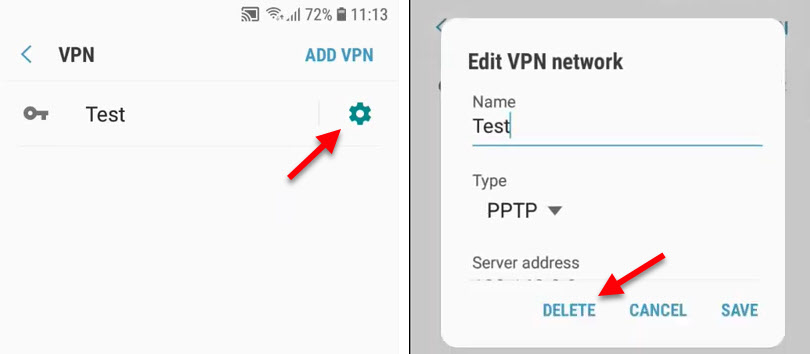
- Для начала просто перезагрузите свой смартфон. Убедитесь, что он подключен к Wi-Fi сети. Проверьте с другой сетью. Нет ли проблем со стороны оператора (если у вас мобильный интернет) .
- Откройте настройки телефона. Перейдите в раздел «Сеть и Интернет» («Подключения») – «Дополнительные функции» («Другие настройки») – «Настройки VPN». Если там есть какие-то профили, то нажмите напротив них на кнопку в виде шестеренки и выберите «Удалить».
Удалите все профили. Они могут называться по-разному. Чаще всего так же, как и приложение VPN, которое вы устанавливали и после которого перестал работать интернет.
После перезагрузки телефона, или даже сразу интернет должен заработать.
На iPhone
На айфонах так же нужно удалить VPN профиль. И/или сделать сброс настроек сети. Так же есть еще несколько интересных решений, которыми поделились в комментариях.
- Откройте настройки своего Айфона и перейдите в раздел «Основные» – «VPN и управление устройством». Нажмите на «VPN». Если там есть один или несколько профилей – удалите их. Нажмите напротив профиля на кнопку (i) и выберите «Удалить VPN».

- Если в разделе «VPN и управление устройством» у вас есть вкладка «DNS», то установите для нее автоматические настройки.
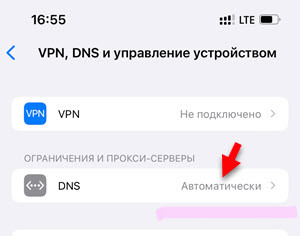 Из-за этого обычно не работает интернет без VPN на iPhone. Или возникают другие проблемы с подключением.
Из-за этого обычно не работает интернет без VPN на iPhone. Или возникают другие проблемы с подключением. - В этом же разделе могут быть отдельные профили конфигурации от каких-то программ или игр. Их можно попробовать удалить.

- Можно выполнить сброс настроек сети. Для этого откройте раздел «Основные» – «Сброс» и выберите «Сбросить настройки сети». Введите защитный код и подтвердите сброс.
Буду следить за этой проблемой и обновлять статью. Если у вас есть какие-то решения, или вопросы – оставляйте их в комментариях!
Источник: help-wifi.com
Программы, не отвечающие в Windows [Fix]
У вас есть программы, которые не отвечают на вашем компьютере? Это может быть довольно неприятной проблемой, особенно если вы работаете над важным проектом. Тем не менее, есть способ решить проблему, и сегодня мы покажем вам, как это сделать в Windows 10.
Что вы делаете, если ваши программы в Windows не отвечают? Что ж, на этот вопрос нелегко ответить, потому что причиной проблемы может быть множество факторов: от неисправной системы, плохих драйверов, вредоносного программного обеспечения и т. Д. Поскольку нет универсальной причины этой проблемы, все зависит.
Поскольку это, вероятно, одна из самых старых зарегистрированных проблем в операционных системах Windows, которая до сих пор встречается сегодня, в какой-то момент с ней сталкивался почти каждый пользователь Windows. Поэтому мы попытаемся перечислить как можно больше решений, чтобы охватить как можно больше сценариев. Итак, если вы не уверены, что на самом деле привело к тому, что ваши программы перестали отвечать, просмотрите каждое из представленных решений и посмотрите, что работает для вас!
Программы Windows не отвечают? Попробуйте эти решения
- Перезагрузите компьютер
- Проверьте свой антивирус
- Проверка на вирусы
- Проверьте драйверы
- Переустановите программу
- Проверка на утечки памяти
- Сканирование и исправление реестра
- Проверить наличие отсутствующих файлов DLL
- Запустите проверку системных файлов
- Переустановите систему .
Решение 1. Перезагрузите компьютер
Очевидно, что первая и самая простая вещь, которую вы должны сделать, это перезагрузить компьютер, особенно если проблема возникла недавно. Прежде чем перейти к более продвинутым решениям, нажмите эту кнопку перезапуска и посмотрите, все ли программы не отвечают после перезапуска.
Если проблема все еще возникает, продолжайте читать эту статью.
Решение 2 – Проверьте свой антивирус

Windows 10 печально известна тем, что вмешивается в различные антивирусные программы. Мы хотим проверить, не конфликтует ли ваше текущее антивирусное решение с некоторыми из ваших программ. Самый простой способ проверить это – отключить антивирус на пару минут и снова запустить программу.
Если программа запускается без проблем, это определенно мешает вашему антивирусу. В этом случае вы захотите внести эту программу в белый список и исключить ее из дальнейшего сканирования. Но будьте осторожны и убедитесь, что программа полностью безопасна в использовании и не содержит вирусов, прежде чем исключить ее.
Другое решение – сменить антивирус или даже полностью переключиться на любимого защитника Windows от Microsoft.
Если вы хотите убедиться, что ваш компьютер не содержит вредоносных программ, рекомендуем вам попробовать Bitdefender. Это быстрый и надежный антивирус, и если вы хотите убедиться, что ваша система не содержит вредоносных программ, мы рекомендуем вам попробовать Bitdefender.
- Получить сейчас Bitdefender (эксклюзивная цена со скидкой)
Решение 3 – Проверка на вирусы

Поскольку мы говорим об антивирусах, вы также можете проверить, не заражена ли ваша система вредоносным программным обеспечением.
Откройте антивирус или Защитник Windows и выполните глубокое сканирование. Если на вашем компьютере есть какое-либо вредоносное программное обеспечение, ваше антивирусное решение удалит их. После этого перезагрузите компьютер и снова запустите программу. Если проблема не устранена, перейдите к другому решению.
Решение 4 – Проверьте драйверы
Работа программ и драйверов очень похожа. Оба типа программного обеспечения получают частые обновления и новые версии. Таким образом, если вы не обновляли свою программу некоторое время, но загрузили последнюю версию драйвера, они могут работать не так хорошо друг с другом.
Это особенно происходит в Windows 10, поскольку она сильно зависит от Центра обновления Windows. Поэтому убедитесь, что вы используете последнюю версию программы, которую хотите запустить. Если у вас не установлена последняя версия, вы наверняка захотите обновить ее. Что подводит нас к следующему решению.
- ЧИТАЙТЕ ТАКЖЕ: как удалить Skype в Windows 10, 8.1 или 7
Решение 5 – Переустановите программу

Обновление устаревшей программы в Windows не всегда легко. Поэтому иногда лучше всего удалить его и установить последнюю версию. Переустановка также полезна, если ваша программа повреждена, поскольку она удаляет все поврежденные файлы и заменяет их исправными.
Если ни одно из приведенных выше решений не помогло решить проблему, удалите программу и установите ее последнюю версию.
Если вы хотите полностью удалить приложение, включая все оставшиеся файлы, которые могут вызвать проблемы в будущем, мы рекомендуем вам использовать программное обеспечение для удаления, такое как Revo Uninstaller . Используя специальное приложение для удаления, вы полностью удалите все файлы, связанные с проблемным программным обеспечением.
- Получить версию Revo Uninstaller Pro
Как только программное обеспечение полностью удалено, установите его снова, и проблема должна быть решена.
Решение 6 – Проверьте на утечки памяти
Теперь давайте перейдем к проблеме, которая может быть не связана напрямую с вашими неотвечающими программами, но может вызвать проблему: утечки памяти. Если ваша система работает медленно и ваши программы не отвечают, утечки памяти, как правило, являются одним из основных подозреваемых.
Решение 7 – Сканирование и исправление реестра
Некоторые ошибки в реестре могут также привести к отсутствию ответа, поскольку все, что делает ваша программа, попадает в реестр. Таким образом, в случае каких-либо сбоев, вы можете получить не отвечающую программу.
Поскольку проверка таких проблем вручную является довольно сложной задачей, мы советуем вам использовать очиститель реестра. Установите хороший, найдите потенциальные ошибки, и инструмент решит их за вас. На рынке есть много отличных очистителей реестра, но если вы ищете быстрый и надежный очиститель реестра, вы можете попробовать Advanced SystemCare .

Лучший выбор
Advanced System Care Pro
- Очищает и оптимизирует реестр
- Ускорьте свой компьютер
- Исправить дыры в безопасности
Загрузить сейчас Advanced SystemCare 12
Решение 8. Проверьте наличие недостающих DLL-файлов.
DLL-файлы – это файлы, тесно связанные с программами, которые вы используете на вашем компьютере. Эти файлы помогают им функционировать должным образом и влияют на их поведение в системе Windows. Таким образом, если на вашем компьютере отсутствует важный файл DLL, вы, вероятно, даже не сможете запустить программу.
Поскольку перезапуск DLL-файлов не всегда прост, мы советуем вам ознакомиться с этой статьей для более подробных решений.
Решение 9 – Запустите проверку системных файлов
Средство проверки системных файлов, или SFC, является встроенным средством Windows для устранения различных системных ошибок. Это может быть полезно и с неотзывчивостью. Если вы не уверены, как выполнить эту команду, следуйте инструкциям:

- Перейдите в Поиск, введите cmd и откройте Командную строку (Admin) .
- В командной строке введите следующую команду и нажмите Enter :
- ПФС/SCANNOW
- Процесс сканирования может быть длительным.
Решение 10. Переустановите вашу систему
И, наконец, последнее и самое трудоемкое решение – полностью переустановить систему. Это следует делать только в том случае, если вы не можете найти другое решение. Имейте в виду, что, как только вы это сделаете, вам придется снова установить все свои программы и приложения, что может быть болезненным. Кроме того, не забудьте создать резервную копию ваших данных и файлов, чтобы защитить их от удаления.
Чтобы переустановить вашу систему, следуйте этим инструкциям:

- Нажмите Пуск .
- Откройте Настройки .
- Откройте раздел Обновление и безопасность .
- Выберите Восстановление на левой панели.
- Нажмите кнопку «Начало работы» в разделе Сбросить этот компьютер .
- Выберите Сохранить мои файлы .
- После завершения процедуры, установите ваши программы еще раз, и они должны работать без проблем.
Плохо работает интернет? Расскажем, как спасти ситуацию!

Где скорость, почему плохо работает интернет, что с этим делать — вопросы, которые большинству пользователей хорошо знакомы. Несмотря на внушительный список возможных неполадок, чаще всего проблему можно решить самостоятельно. И далее мы расскажем, как это сделать!
#1 Предварительная диагностика
Если вы задались вопросом о том, почему медленно работает интернет, не стоит спешить и открывать сетевые настройки или веб-интерфейс браузера. Первый шаг — это исключить очевидные проблемы.

- Например, если плохо грузится отдельный сайт, в то время как другие страницы загружаются без проблем — повлиять на это не получится, надо или закрыть страницу, или подождать, пока работа сайта восстановится.
- Столкнувшись с проблемой, почему плохо работает интернет — мобильный или проводной, стоит вспомнить о дате оплаты и условиях тарифного плана. При минусовом балансе некоторые провайдеры не блокируют трафик, а оставляют минимальные 64-512 Кбит/с. Схожая ситуация бывает, если предоплаченный пакет гигабайт исчерпан.
- Также стоит попробовать перезагрузить компьютер или телефон — это ещё одна причина, почему плохо грузится трафик.
- Если на первый взгляд не удаётся определить причину неполадки, то следующим шагом должен стать любой тест на скорость, например, Яндекс.Интернетометр или Speedtest by Ookla. Такие тесты показывают не только реальную скорость входящего/исходящего трафика, но и измеряют пинг (время отклика). Большой пинг — другая возможная причина, почему стал медленно работать интернет, для решения этой проблемы надо обращаться в техподдержку провайдера.

Обратите внимание, что ошибка могла закрасться еще на стадии создания подключения. Поэтому на всякий случай не забудьте проверить правильно ли Вы сделали Вай Фай на своем компьютере или допустили где-то ошибку? Если в этом плане всё ок, приступаем к проверкам прочих систем.
#2 Проблемы с браузером
Следующий вид неполадок — когда торренты и программы работают на нормальной скорости, а страницы в браузере еле грузятся. Очевидно, что проблема в браузере:
- Скорее всего, установлено и включено расширение для VPN (бесплатное) — его лучше отключать на тех сайтах, где он не требуется. Это позволит не потерять в скорости интернета.

- Ещё одна возможная причина, почему стал плохо работать интернет — это переполненный кэш браузера. На компьютерах с большим запасом памяти это не вызовет проблем, а вот устройства с ограниченной или переполненной памятью могут потерять в скорости. Чтобы почистить кэш, надо открыть меню «настройки» и найти раздел «История» (в Mozilla Firefox кэш очищается через раздел «Сеть» в настройках браузера). Надо удались весь скопившийся массив данных.
Если это не помогло, можно обновить или переустановить браузер — возможно версия программы устарела, повреждена или не очень совместима с операционной системой ПК.
#3 Плохо работает интернет из-за роутера
Роутер, пропуская через себя домашний трафик, также может стать причиной, почему плохо работает интернет. Пользователю стоит проверить:
- Сетевые провода к роутеру и от него — нет ли заломов, хорошо ли сидит в гнезде фиксатор коннектора. Возможно, какой-то провод требуется переобжать или заменить.
- Вспомнить, нет ли у соседей пароля от домашнего WiFi, возможно кто-то чрезмерно использует трафик. Проверить это можно в веб-интерфейсе роутера (в адресной строке браузера набрать 192.168.1.1 или 192.168.0.1).

- Если компьютер использует трафик по WiFi в многоквартирном доме, то домашние сети соседей могут создавать помехи. В веб-интерфейсе есть возможность выбирать канал WiFi, стоит методом перебора поискать наименее загруженный канал, там же есть возможность изменить пароль от WiFi.

Иногда причиной того, почему плохо работает интернет на телефоне или компьютере в домашней сети, становится устаревшая прошивка роутера. Обновление ПО может решить проблему, но надо учитывать, что, скорее всего, роутер придётся настраивать заново.
#4 Проблемы с компьютером и телефоном в домашней сети
Есть несколько причин, почему медленно работает интернет на компьютере или телефоне, обнаружить их легко.

Основные источники снижения скорости:
- Программы (торренты, приложения). Они могут использовать слишком много трафика, оставляя пользователя с маленькой скоростью.
- Обновления операционной системы. ОС также может «съедать» трафик за счет регулярных обновлений, к тому же некоторые пакеты из-за ошибок могут загружаться по несколько раз.
- VPN. Сервис может использоваться не только как расширение браузера, но и в формате отдельной программы. Суть проблемы — бесплатные и недорогие сервисы VPN не могут обеспечить нормальной скорости, из-за них передача данных часто работает очень плохо. Вот почему стоит выключать VPN, если он не нужен, или не экономить и использовать VPN с высокой пропускной способностью.
- Вирусы. Случается, что интернет стал медленно работать, что делать — вопрос популярный и простой — зловредную программу надо найти и удалить. На телефоне вирус легко определяется — передача данных работает, счётчик мегабайт на телефоне показывает расход, оператор снимает деньги за трафик, но пользователь не может выйти в интернет. На компьютере сложнее, но неожиданную пропажу файлов, папок и программ трудно не заметить. Проверка хорошей антивирусной программой пойдёт на пользу устройству, в запущенных случаях потребуется переустановка системы.
- Антивирусная программа. Если настройки безопасности слишком строгие, то антивирус ограничивает трафик, чтобы успеть проверить каждый полученный и отправленный килобайт.

Это основные причины, почему плохо работает передача данных в локальной домашней сети. Однако телефоны используют трафик и в мобильных сетях, с которыми также случаются проблемы.
#5 Типичные проблемы с мобильной передачей данных
Со стороны пользователей часто звучит вопрос — что делать, если плохо работает интернет на телефоне? В первую очередь, надо определить, почему возникла проблема, а затем её устранить:
- телефон находится в зоне без покрытия интернетом;
- смартфон не ловит/плохо ловит связь, случился сбой (помогает перезагрузка);
- сбились или отсутствуют настройки APN;
- отключен мобильный интернет или включен «режим полёта».
Как видно, всё это легко исправляется.
Почему плохо работает и ничего не помогает?

Почему всё так плохо, всё попробовал, и ничего не помогло — вопросы нечастые, но и такое случается. Это может быть связано с настройками роутера или компьютера.
В такой ситуации лучше позвонить в техподдержку провайдера или мобильного оператора. Большинство более-менее крупных компаний помогают своим клиентам не только настраивать роутер, но и решать любые другие проблемы со скоростью или доступом в интернет.
Таким образом, есть лишь две причины, с которыми пользователь не сможет самостоятельно справиться — поломка оборудования (ПК, роутера, телефона) или проблемы со стороны провайдера. Всё остальное можно исправить самому или с помощью специалистов техподдержки.
Почему плохо работает интернет : 11 комментариев
- Рина19.02.2019 в 17:28 А если медленно работает интернет на телефоне от вай-фая на улице возле дома, ему как-то можно прибавить скорости.
- ezh20.02.2019 в 11:15 Рита, здравствуйте. Увеличить зону покрытия можно с помощью ещё одного WiFi роутера, настроенного как репитер (повторитель). Установить дополнительный роутер лучше у окна, которое выходит на нужную сторону.
Источник: besprovodnik.ru